パソコンのHDDをSSDに交換する。(その3)
前回までは、交換前の説明がメインでしたが、今回からは実作業となります。順を追って説明していきたいと思います。
・準備するもの
・新規インストール用のSSD 【256GB程度がお勧め】
・インストールイメージを保存するUSBメモリー 【8GB以上推奨】
・SSDをマウントするためのアダプター
・SSDを接続するためのSATAケーブル
・SSDに電源供給するための電源分岐ケーブル
意外と色々必要ですね。マウントアダプターとケーブルがセットに成ったものも販売されています。その様なものを選んで購入すれば、それぞれを用意する必要がなくなります。私もセットに成っているものを購入しました。
あまりお勧めはしませんが、SSDは全体をケースで覆われいます、強めの両面テープでの設置も不可能ではありません。自己責任でご検討ください。
ケーブルに関しての節約方法を提案します。デスクトップパソコンにはCD/DVDドライブが付属されていることが多いのですが、最近はあまり使用していないのではないでしょうか。
この際思い切って使用をあきらめられるのであれば、ケーブルを外してしまいましょう。そして、CD/DVDドライブの近くに、SSDを設置すれば、CD/DVDドライブに使用していたケーブルをSSD用に使用することができます。
・Windows10のインストールツールのダウンロード
初めに、Windows10のインストールイメージをUSBに作成するためのインストールツールをダウンロードします。
MicrosoftのWindows10ダウンロードサイトにアクセスします。(下記にURLを記します)
https://www.microsoft.com/ja-jp/software-download/windows10

上記の画像を参照して、「ツールを今すぐダウンロード」を選択してください
※念のため、「このツールを使用して、別のPCにWindows10をインストール...」の説明を一読ください。
「MediaCreationTool21H1.exe」 がダウンロードされます。(ファイル名はダウンロード時期により変化します。)
※インターネット環境が従量制など通信量に制限のある環境での実行はお勧めは致しません。別の方法を検討ください。 詳しくは、以前の記事「パソコンのHDDをSSDに交換する。(その1)」を参照頂けると良いと思います。
・ダウンロードしたツールでインストールイメージUSBを作成
ダウンロードしたツールでインストールイメージUSBを作成していきます。ここからは、間違えが無いように画像を中心に説明します。
初めに、インストールイメージをインストールするUSBメモリーをPCに接続しておいてください。【USBメモリの容量は8GB以上が必要です】
ダウンロードしたツールを実行すると、以下の表示となります。進め方を順を追って説明していきます。
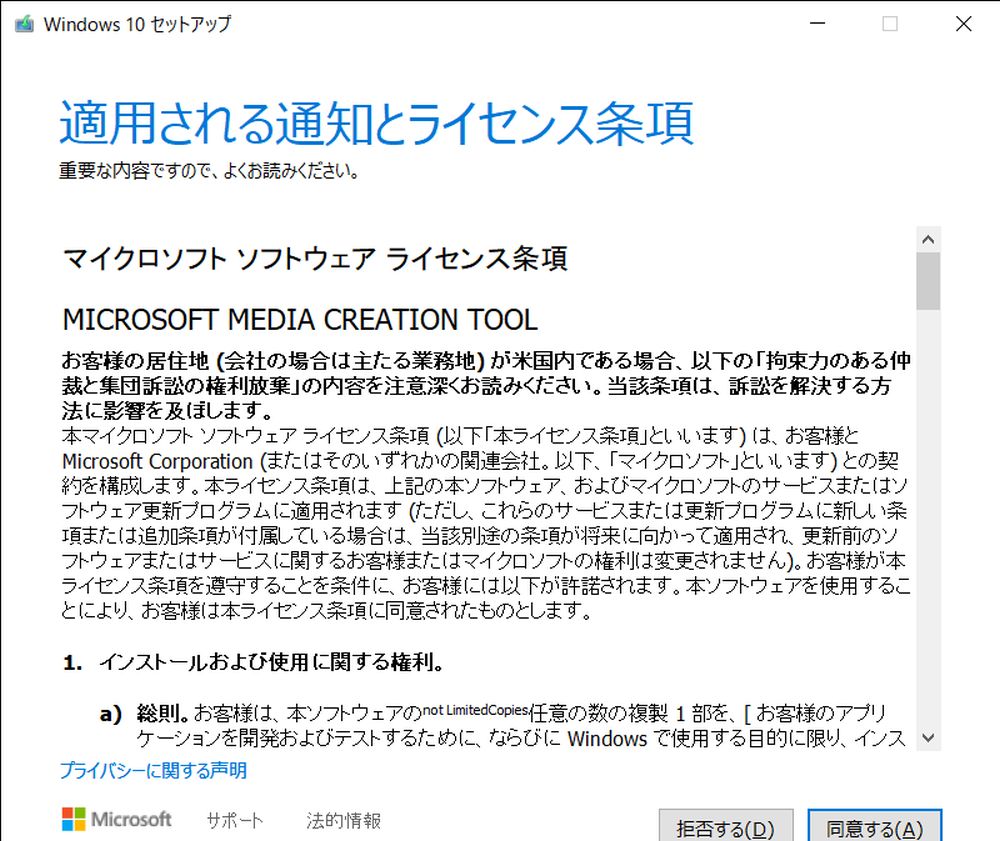
内容を確認して「同意する」をクリックします。
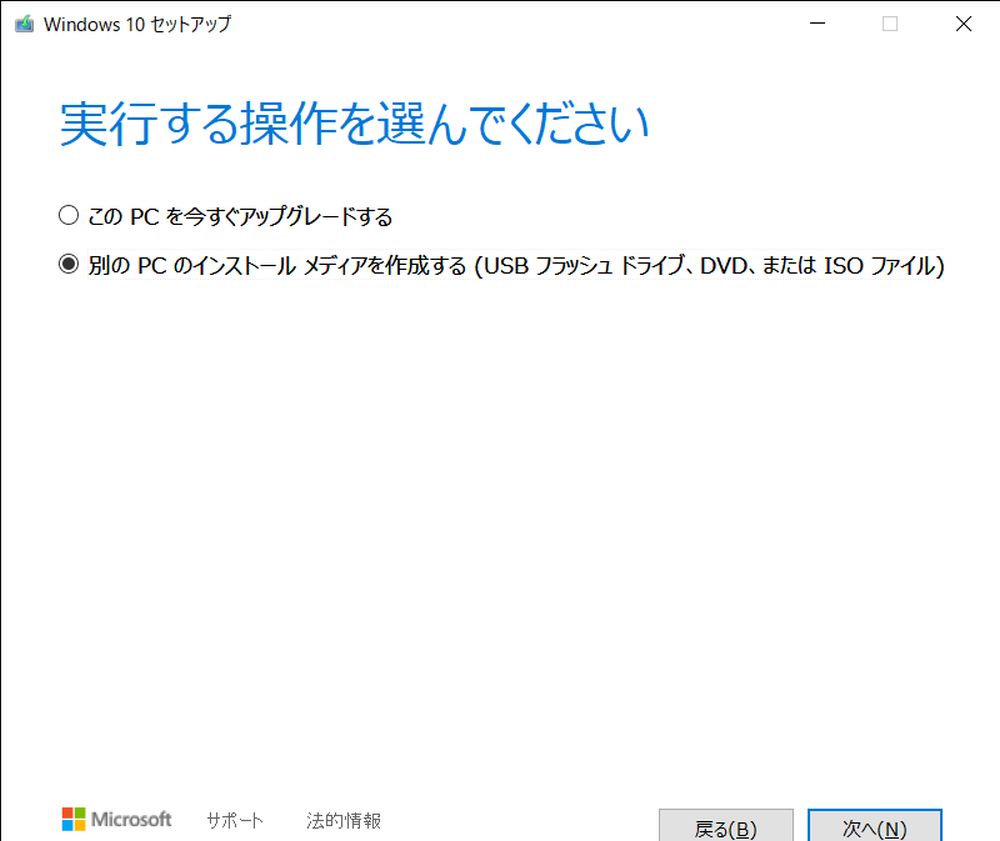
別のPCにインストールを選択して「次へ」をクリックします。
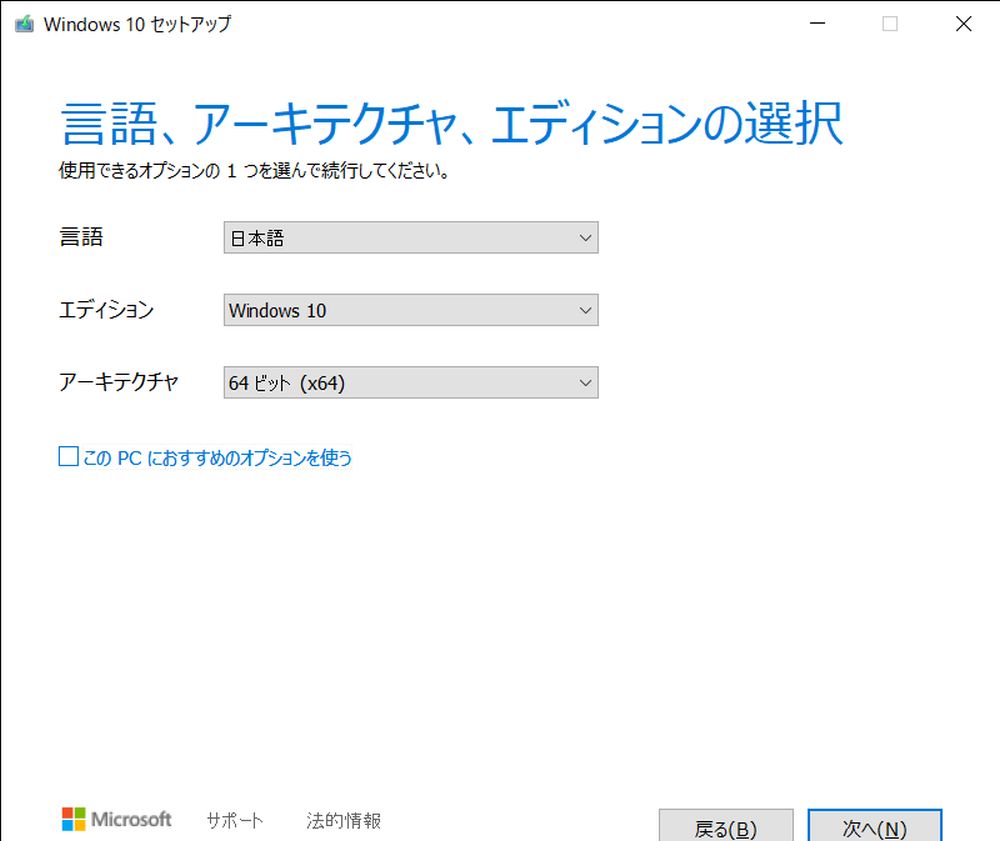
念のため、 □このPCにお勧めオプションを使うの ☑を外してください。
上記画像の設定を参考にこの設定で「次へ」をクリックします。
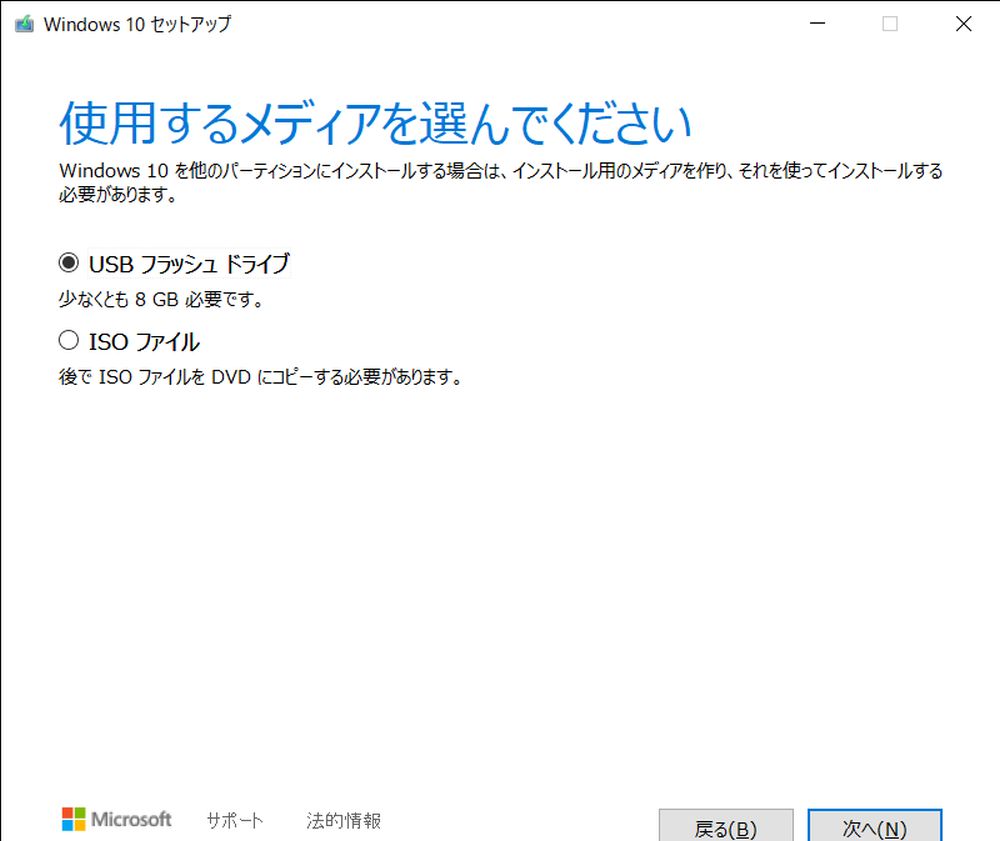
使用するメディアをUSBフラッシュ メディア で選択して「次へ」をクリックします。
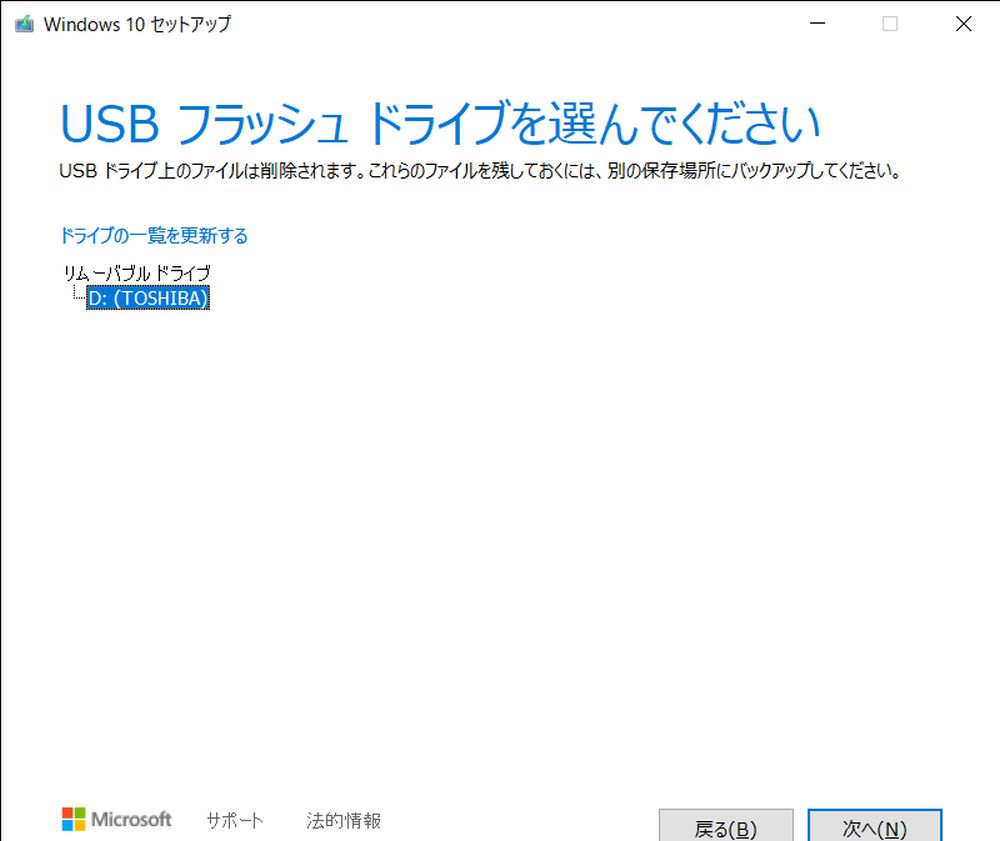
USBメディアが複数接続されている場合は、作成したいUSBメディアを選択して下さい。「次へ」をクリックするとダウンロードが始まります。
ダウンロードが完了すると、インストールイメージUSBの出来上がりです。
・最後に
やっとここまで来た感じです、続きは次回とさせていただきます。
記事を読んでいただき、ありがとうございます。次回はいよいよ交換作業の開始と成ります。